一体机使用手册
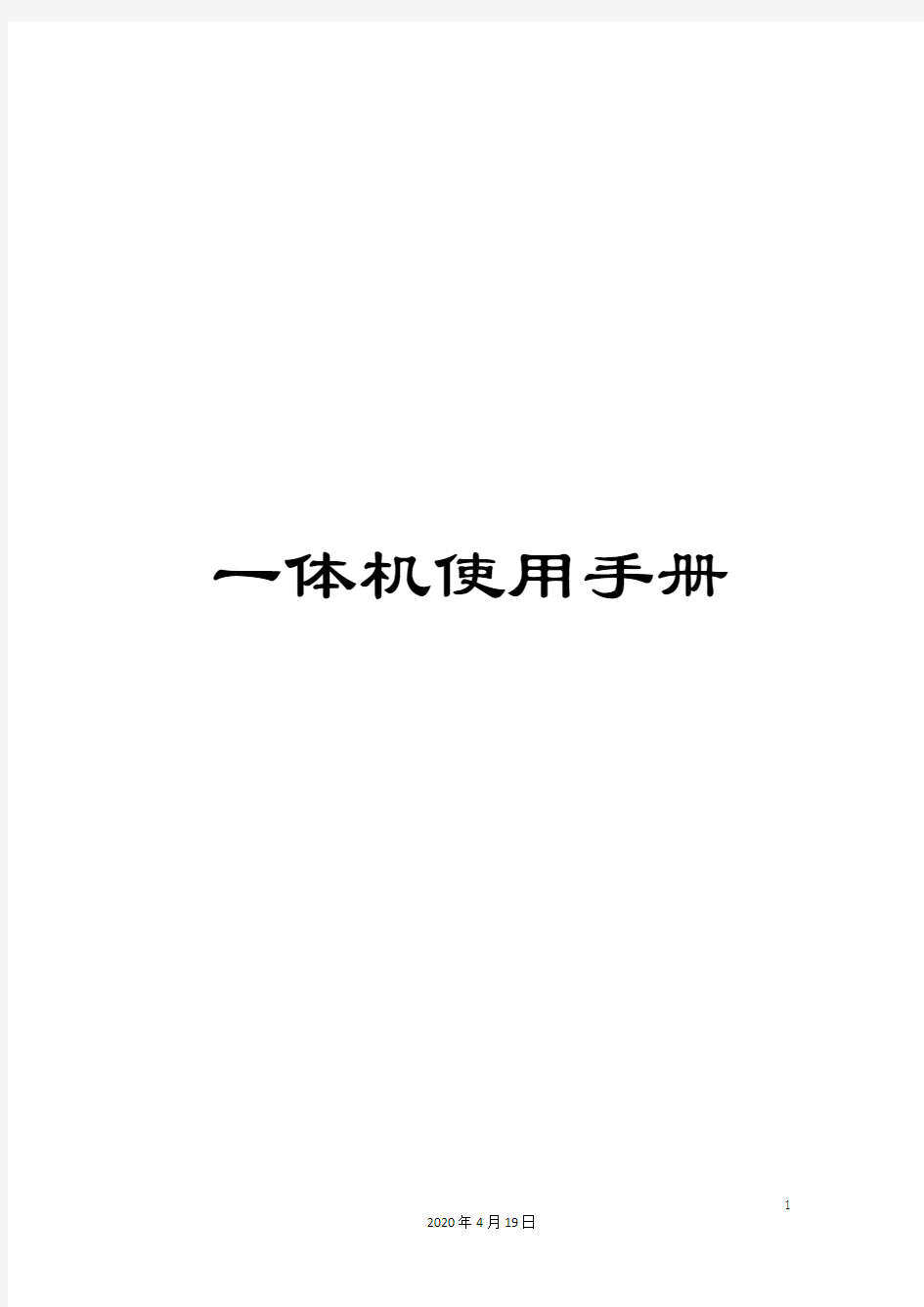

一体机使用手册
一体机使用手册
一、硬件开关
1、开机
2、关机
二、软件操作
1、定位
要确保在操作精准,需要先进行“白板定位”。
2、打开软件
两种方法:
(1)双击桌面的图标打开,界面如右:
(2)单击白板两边快捷键中的书写笔图标。
3、关闭软件
4、工具条介绍
快捷功能区:新增一页、上下翻页、选定、撤销、书写笔、页面拓展以及橡皮擦;
主功能区:包括批注、绘图、工具、背景、素材、资源等
主要功能类别;
属性区:包括更改笔的颜色、线条的粗细、线条样式、透明度设置、清屏、PPT嵌入模式等;
多媒体一体机(带有安卓系统)使用说明
. .. 关于带有安卓系统的多媒体一体机使用说明 带有安卓系统多媒体一体机是智能触摸电视与电脑的结合,与以前的多媒体一体机操作上存在一 些区别,现将操作使用中注意的问题说明如下: 1、智能触摸电视与传统触摸电视有什么区别? 智能触摸电视是带有安卓操作系统的电视,就如同智能手机一样,可以安装安卓版的程序,具有可扩展性。当电脑出现问题不能用时,依然可以单独使用带有安卓系统的电视完成一些简单的应用,如播放视频、播放幻灯片等操作,但注意这些应用与电脑中的程序不一样,类似于安卓系统的手机功能。而传统触摸电视则不具备这些功能。 2、为什么触摸屏有时不灵敏? 我校的多媒体一体机使用的触摸屏采用的是红外感应的原理,电视四周边框处存在扫描感应区,如果屏幕边框脏了,如落上较多的粉笔灰,就会影响触摸感应,所以一定要及时清理电视屏四周边框污物,否则就会影响触摸感应的灵敏度。 3、如何启动多媒体一体机? 情况一:如果一体机电源插头没有插,当一插入插头,一体机连通电源后,会自动启动电视和电脑。 情况二:在接通电源,并且电视和电脑都处于关闭状态下时(也就是电视指示灯在红色时),启动一体机很方便,只需要点击电视下方面板中“电源”按钮,就会打开电视,进入安卓界面,同时电脑也会自动启动,无需单独启动电脑。启动后在安卓界面的左上角较大的窗格中会显示出电脑的界面,只需点击这个窗格,就可以切换到电脑的界面。 4、如何关闭一体机? 步骤一:正常关闭电脑。也就是点击电脑桌面左下角开始菜单中的“关机”。 步骤二:关闭电视。在关闭电脑后电视画面会先变成蓝屏再切换到安卓的界面。这时再点击电视下方面板的“电源”按钮,关闭电视。电视指示灯会变成红色。 步骤三:拔下一体机电源插头。 5、为什么一体机断电后再通电会自动启动(或一插上电插头一体机就会启动)? 由于安卓系统设计的原因,多媒体一体机的电视和电脑在切断电源后,再接通电源时,无论原来一体机是开着或是关着的,都会自动启动。这就导致在停电后,只要电源插头插着的一体机都会自动启动。这也是有些老师放学时明明关闭了一体机,而第二天来时一体机却开着的一个原因。所以注意,当使用完一体机后,特别是放学以后,一定要拔下一体机的电源插头。再次使用时,插上电源插头后,一体机会自动启动,不需要再按“电源”按钮。如若确实接通电源后一体机没有启动,再按照问题3中的方法启动。 6、为什么一体机没有声音,重新启动后才有声音? 这主要是因为一体机在关闭时,只关闭了电视,而电脑没有正常的关闭。电视的安卓系统和电脑系统都要使用到声卡,如果正常切换两个系统时,声卡的控制权会进行切换,声音不会出现问题。当电脑没有关闭,而电视关闭了以后,再打开电视时,电视的安卓系统会抢占声卡控制权,使用电脑系统没有声音。这时只需要重启电脑就会有声音了。所以一定要正确的关闭一体机。 7、为什么有时在安卓系统和电脑系统之间切换后,触摸屏会没有反应? 由于安卓系统和电脑系统使用触摸屏时都要加载触摸屏驱动,切换后驱动会重新加载,需要一定的时间,这时会导致被误认为是触摸屏失灵或死机。只需要等一会驱动加载完成后就可以正常使用了。 8、出现电脑死机时怎么办? 电脑死机后,可以长按电视面板下方“电脑”按钮10秒,电脑会强制关机,然后再按一次“电脑”按钮,再次启动电脑。如果无法以此种方式重启电脑,则需要拔下一体机插头,电视指示灯灭掉后,重新插上,一体机会自动启动。
软件用户手册(软件使用说明书)-用户手册使用说明完整版.doc
大连化学物理研究所项目管理系统 用 户 使 用 手 册 2015年1月
目录 1引言 (3) 1.1编写目的 (3) 1.2背景 (3) 2. 软件概述 (3) 2.1目标 (3) 2.2功能概述 (3) 3. 运行环境 (3) 3.1硬件 (3) 3.2支持软件客户程序软件 (3) 4. 使用说明 (4) 4.1登录系统 (4) 4.2 系统菜单说明 (5) 4.3新建合同 (6) 4.4合同登记 (8) 4.5经费上账/预开发票 (9)
1引言 1.1编写目的 本文档是中科院大连化学物理研究所项目管理系统(以下简称为“项目管理系统”)针对用户所编写的使用说明手册,在本文档中通过对项目管理系统中的研究组用户进行了详细而具体的操作描述,通过该文档读者可以了解该系统的所有功能以及用户的具体权限。 1.2背景 项目的委托单位:大连化学物理研究所科技处 2. 软件概述 2.1目标 使用户能够轻松掌握本软件的使用。 2.2功能概述 研究组用户: 系统登录 录入合同、编辑合同、提交合同,合同执行过程中提交附件等 输出合同/协议审批单,提出预开发票申请、开发票申请、上账申请 合同查询,输出报表 3. 运行环境 3.1硬件 服务器支持PHP、MySQL服务,支持web服务 3.2支持软件客户程序软件 支持IE8到IE10版本、以及使用IE内核或者IE兼容模式的其他浏览器;IE11浏览器需要
将本系统加入到兼容性列表中;谷歌、火狐等浏览器有可能不能正常使用本系统的一些功能4. 使用说明 4.1登录系统 打开浏览器,输入系统地址,进入系统登录界面: 研究组用户,直接输入用户名密码点击登录系统。登录成功将会弹出成功信息: 如果出现登录错误的状况,系统会给出错误的原因提示:
希沃一体机使用说明
希沃一体机软件使用说明 打开我们的一体机后会立刻进入我们的触摸状态,几乎不需要时间的等待,进入触摸状态后,老师能够用专用笔在一体机上试一下,看看我们的白板笔和桌面图标是不是在一个相同的点上。然后就是我们鼠标左键右键的一个区分和使用,左键就是跟我们平时的鼠标是差不多的直接点击我们的桌面图标就能够单击一下双击两下,而实现鼠标右键的功能只需要在屏幕上一直点着不动,大概3-5秒的时间就会进入我们的右键功能。 出现快捷工具条。首先是笔触:可选择软件提供的软笔、硬笔、荧光笔等在桌面上实行书写和批注。老师能够根据自己的需要选择哪一种笔实行书写或批注。接下来是擦除功能,它分为点擦、块擦、圈擦,对于写错的字体都能够用擦除功能实行擦除,圈擦是把写错的字体圈住就能够实行擦除。漫游功能,点击一下这个图标,就能够随意拖动图片或你写在白板上的内容。 添页功能:当这个页面写满时,点击一下这个图标就会出现另一个完整的页面。然后是删页功能,如果感觉当前页面已经没有用途,就能够点击这个图标实行删页。图形功能:有各种线形和几何图形,如直线、三角形、四边形、圆等等,只需在所需图形的图标上点击下,直接在白板上拖拉就能够完成。工具:首先是放大镜,点击一下就
会出现一个圆状的放大镜,拖动红色边缘就能够将局部的内容放大,旁边有两个小图标,分为关闭和设置,设置能够改变放大镜的大小和颜色的明暗水准,用完之后就直接点击叉号关闭就能够了。聚光灯,它能够突出光圈区域的重点内容,光圈区域的大小和背景的明暗水准能够通过旁边的设置来实行调节。第三个是屏幕幕布,它的作用是来遮住部分答案,只留出相对应的问题,如果感觉幕布太大,点击旁边的设置图标内有一个指定矩形,然后根据自己的需要在桌面上拖拉,这样就能够方便老师的教学,激发学生自主思考的水平。屏幕录制:点击这个功能,能够把一节课讲的内容录下来,实行保存,能让学生拷下来实行复习。桌面的右边有一个选项框,讲课的内容都能够保存下来,如果讲完课有什么不懂的能够点击它实行查看,并且还能够以文件的形式保存有电脑中。菜单功能:里面常用的功能有导出功能,是把批注过的页面以什么样的格式导入到你的u盘或者笔记本或者电脑本身(导出的格式:ppt、pdf、word、png等),导出后的文件是以你的导出格式为准,也就是说如果你是选择以PPT的格式导出保存到你的U盘或电脑上,那么你打开的它的时候就是以PPT打开的。导入功能:使用这个功能能更方便的把一些图片或者视频音频插入到你的白板页面中。设置:能够用来设置画笔的粗细以及颜色,更改工具条的方向(竖向或者横向)
一体机使用说明书
用户使用说明书 感谢您使用此多媒体终端!为方便您正确安全的使用和操作,请先详细阅读该手册并妥善保管,以备今后参考! 本机内有高压电源,使用不当,有可能引起火灾及触电,严重者可能导致重伤及生命安全,请仔细阅读以下注意事项,注意操作。 设置场所 请将本机置放在稳定的支架上使用,不可在颠簸、振动的环境中使用,如因人为跌落所造成的损坏,不予保修。 请勿将本机置于有水份或潮湿环境中,不要将本机暴露在雨雪中,以免引起火灾或机器故障。 请勿将本机置于阳光直晒或温度高的地方。
请勿将本机置于靠近发热产品及有磁性的物体附近,以免影响机器正常使用。 使用 勿用湿手触摸电源。 拔电源时,请勿强拉电线,请将插头拔离插座。 为了你的安全,请勿自行拆卸本机外壳。 不可使用汽油、酒精等液体清洁剂,用柔软的干抹布擦拭即可。 长时间不使用此机时,请拔出电源插头。 其它 为防止触电,有可靠的电源保障,请使用宽片插头宽槽插座相配并确保接插牢靠。 使用完本机后,请关闭电源。 如发现异常,请与各地经销商或我公司客服中心联系。 本机不适用儿童操作,请务必在大人指导下进行操作。 温馨提示 未经我公司或我公司授权单位的认可同意,任何对本机的改装及变动都可能对用户的使用带来诸多不便。 功能特点 1,支持手写划屏功能 2,U盘加歌功能 3,幻影功能 5,在线换肤功能 4,支持光电鼠标,点歌面板,红外点歌触摸屏 6,单屏双屏切换功能 7,支持串口(SATA)硬盘 除了具有以上双屏硬盘点歌机的常见普通功能外,新版双屏硬盘点歌机还具有六大独特功能: 1,数码像框功能: 融合了目前流行的数码像框的功能。直接以数码像框各种出图效果播放数码像机的 (SD/CF/MS等)存储卡中的数码照片,同时播放硬盘中的歌曲作背景音乐。 方便朋友聚会分享数码照片。 2,流媒体播放器功能: 能接U盘,USB硬盘播放其中的各种流媒体文件(.AVI,.DAT,.MPG,MP3,JEPG,BMP等) 3,双USB口: 除了可以用U盘加歌外,还可连接电脑高速USB2。0加歌,整理歌库。(50首歌/分钟)
触摸屏plc一体机使用手册
第二代触摸屏plc一体机操作步骤 第二代触摸屏plc一体机的用户说明书发展越来越迅速,市场空间越来越大。教育行业需求一日比一日多,商业连锁店也大量上此产品,企业会议再也不用投影,而是转型到触摸一体机,政务部门都在争先恐后的上触摸一体机互动广告机。 那么第二代触摸屏plc一体机为什么这样受众人追捧? 而这个行业的领袖商、 触派电子,又为什么也是很多人选购触摸一体机的对象。 那么今天我们从第二代触摸一体机构建的触摸屏说起。 第二代触摸屏plc一体机核心组成部分是触摸屏。 那么在说触摸一体机组成的触摸屏之前,我重点在解说下四种触摸屏。 触摸屏分四种性质的,是根据它们的物理原理而得的。 红外触摸屏技术特点不做过多的解释。主要谈它的应用。 红外触摸屏不受环境影响。不怕污渍,不怕水,不怕长时间点击,不
怕风。而且4四种触摸屏种,只要红外触摸屏才能做大尺寸的。什么叫大尺寸,这里我定义为32寸以上的。只有红外触摸屏才能做32寸以上的,现在市面上红外触摸屏能做到200寸甚至以上。 而且它还有一个特点,然后物体都可以触摸,他是靠红外灯光发色红外线技术产生触摸的。只要是物体在上面触摸,就是将亮变暗。只要里面灯管不坏,就一直能精准触摸。寿命至少在6000万次点击。 品牌 行业领袖 用红外触摸屏行业最顶级的技术厂家。(触派)可以精准定位触摸,不受环境影响。可以做到4点,6点,8点,32点等等以上。 这里还普及下多点。特别提醒多点是在win7 系统,软件商自行开发的软件下,才能看出多点效果。如果在系统下面其实只是替代一个鼠标作用。最多在画图软件下,才能看出多少点。如果说8点,就8个手指同时画。看线画的流畅不流畅,有没有跳动。如果画线流畅,不跳动,那么这个触摸屏就2014年中考冲刺综合复习指导北京地区试题广东地区试题江苏地区试题很好。 电容触摸屏直接被大尺寸触摸一体机淘汰掉?为什么行业领导品牌 触派电子不采用电容屏?
Apache 用户手册(中文版)
WWW WWW ! "#$%&'() *+,-./0123 4567!89% :;<=Linux>?@A WWW >B:4 $Internet! intranet $CD E WWW FGHIJK LM:NO;
-?ˉ °± -?45pl{2U8 =(allow from all) :LM 3 W?@!?′μ w deny ?·! C zL %&' () () ?1 fg:oo?jk$C ??? I ?àá?>?@= ˉ pq?? lEjk?C?w a? LoadModule?AddModule ?@4?èH:é ê?L st:ì d Gí|1q ??í>?@= ˉ ! * lEfgGD httpd !8? QR>òó?2 I clEfg>?@=èH: httpd @ inetd òó )& lE -&??Lpqê? port ?D>&× E IP ?ù ú?port 80 G HTTP l EüY T??(! /etc/services ?@st)LM: àá Ea? `% ?wêúo ? ?? W?? 80 tè?1éê?? cT??&= + " # LM: ê? : ` "#Gì?í? W ?fg on? :% ? IP ?ùoX , - . - lE|G¨te:%rí|lE nobody3! /etc/passwd ? /etc/group {C>?@ = ! - /- :?@ ?tèe?ò?lE ` ò?ó?? 0 1 LM: ?f÷? ?( Cp> ù:L d=)¥?@ ?C #ú? ..... ˉ a?üü yt ??p?=??> = ...... ?ü p = :( #ProxyRequests On apache F?@N Proxy c 4>ê?=? (tips: ProxyRemote * http://remote.proxy.host:8080)
软件用户操作手册
软件用户操作手册 1.引言 1.1编写目的【阐明编写手册的目的,指明读者对象。】 1.2项目背景【说明项目来源、委托单位、开发单位及主管部门。】 1.3定义【列出手册中使用的专门术语的定义和缩写词的原意。】 1.4参考资料【列出有关资料的作者、标题、编号、发表日期、出版单位或资料来源,可包括:a.项目的计划任务书、合同或批文.b.项目开发计划.c.需求规格说明书;d.概要设计说明书;e.详细设计说明书;f.测试计划;g.手册中引用的其他资料、采用的软件工程标准或软件工程规范。】 2.软件概述 2.1目标 2.2功能 2.3性能 a.数据精确度【包括输入、输出及处理数据的精度。】 b.时间特性【如响应时间、处理时间、数据传输时间等。】 c.灵活性【在操作方式、运行环境需做某些变更时软件的适应能力。】 3.运行环境 3.1硬件【列出软件系统运行时所需的硬件最小配置,如a.计算机型号、主存容量.b.外存储器、媒体、记录格式、设备型号及数量.c.输入、输出设备;d.数据传输设备及数据转换设备的型号及数量。】 3.2支持软件【如:a.操作系统名称及版本号.b.语言编译系统或汇编系统的名称及版本号;c.数据库管理系统的名称及版本号;d.其他必要的支持软件。】 4.使用说明 4.1安装和初始化【给出程序的存储形式、操作命令、反馈信息及其含意、表明安装完成的测试实例以及安装所需的软件工具等。】 4.2输入【给出输入数据或参数的要求。】 4.2.1数据背景【说明数据来源、存储媒体、出现频度、限制和质量管理等。】4.2.2数据格式【如.a.长度.b.格式基准;c.标号;d.顺序;e.分隔符;f.词汇表;g.省略和重复;h.控制。】
一体机使用说明
一、开机 打开寰烁电脑投影一体机顺序:先开投影,再开电脑。①按控制面板上投影键(Power),再按电脑键(PC Power) ②按遥控器上投影键(Power),再按电脑键(PC) 注:为避免误操作,遥控器上电脑开关机键(PC),电脑重启键(PC Reset) 需常按6秒,有效。 二、画面梯形校正 打开一体机后,当投放出的画面不规则时,可使用梯形校正键(Keystone)对投影画面进行适当的调整,至画面方正。 ①按控制面板方向键‘上’对画面上部的宽度进行调节。按控制面板方向键 ‘下’对画面下部的宽度进行调节。②遥控器上Keystone+:对画面上部的宽度进行调节。 遥控器上Keystone-:对画面下部的宽度进行调节。 三.画面清晰度调整 当打开一体机后,如投放出的画面模糊不清,需要转动一体机镜头上方的“聚焦旋钮”来对投放出的画面进行清晰度的调整。 四、键鼠操作 注意:①使用时打开键盘和鼠标底部的开关键。②长期不用时,建议卸掉无线键鼠的电池。 五、触控笔的使用①启动白板软件 方法:用无线鼠标双击桌面上的“HS.EXE”快捷图标,当(右下角)系统托盘处生成快捷图标(摄像机)后,表示启动完成。②坐标采样 方法:使用无线鼠标点击快捷图标(摄像机)
选择第一个功能(定位校准),进入校准界面 使用触控笔笔尖点击界面中出现圆的圆心 一次进行9个坐标点的采样,每个点只能坐标采样一次③触控笔使用 上/下翻页键:在播放ppt时,进行上下翻页; 左/右功能键:具有鼠标左/右键功能; 鼠标使能键:按拄控制鼠标光标方向的功能; 六、电子教鞭 在使用电子教鞭时触碰到白板再按执行按键单击等于鼠标左键功能,在同一地方长按3秒等于鼠标右键功能。 七、实物展示仪使用(1)、启动方法: ①使用控制箱内连接线,连接实物展示仪底部“USB”接口;②实物展示仪顶部灯亮,表示连接完成;③双击桌面“实物展示仪”快捷图标,启动。启动后屏幕下方显示 (2)使用方法: 1、锁屏移动屏幕 点击上方"解锁"按键,使用电子教鞭摁住"执行按键"进行拖动 2、铅笔、矩形、椭圆工具的使用
XXX软件用户手册
XXX软件用户手册 (软件版本:FMS2.1)
目录 用户手册 (3) 概述 (3) 功能特点 (3) 系统要求 (3) 软件安装 (3) 硬件安装 (4) 请用户在阅读本手册及操作本软件前先详读《RTS-8型四探针测试仪》
用户手册 因有的概念跟理论要了解后,阅读此手册和使用本软件时更容易理解、操作。 概述 RTS-8型四探针软件测试系统是一个运行在计算机上拥有友好测试界面的用户程序,程序操作直观易用。测试程序在计算机与RTS-8型四探针测试仪连接的状态下,通过计算机的并口实现通讯。 测试程序控制四探针测试仪进行测量并采集测试数据,把采集到的数据在计算机中加以分析,然后把测试数据以表格,图形直观地记录、显示出来。用户可对采集到的数据在计算机中保存或者打印以备日后参考和查看,还可以把采集到的数据输出到Excel中,让用户对数据进行各种数据分析。 功能特点 可以选择进行手动测量或者是自动测量; 对可疑测量点的数据进行重测; 详细记录被测试材料各种参数,结合测试数据进行数据统计分析; 以直方图形式统计分析数据; 打开、保存、打印测试数据; 把测试数据导出到Excel中进行更详细的数据统计分析; 系统要求 请确定你的电脑是IBM PC兼容型并具备以下最低的系统要求: Intel兼容586DX-500MHz中央处理器或者更高; 一个IEEE-1284标准并行通讯端口; 显示卡分辨率支持1024*768模式; 软件安装 本软件可安装在Win98、Win2000、XP操作系统上。请按以下步骤进行安装。 1.将四探针软件测试系统的安装光盘放入光驱中,执行光盘目录下的【Setup.exe】进行安
理光复印机使用手册
理光复印机使用手册 (适用:Aficio 3025系列) 详情请查阅: 目录 第一部分:复印机面板 1、控制面板 (1) 2、显示面板 (3) 第二部分:放置原稿 1、将原稿放在曝光玻璃上 (4) 2、将原稿放入自动送稿器 ·······················································第三部分:复印设置 1、基本操作步骤 (9) 2、急件插入 (10) 3、残留原稿蜂鸣器 (10) 4、作业预设 (10) 第四部分:选纸 1、从纸盘2复印 (12) 2、将纸盘2用作手送台 (12) 3、通过手送台进行复印 (14) 第五部分:调整浓度 1、调整复印图像浓度 (19) 2、选择原稿类型设定 (20) 第六部分:缩放设置 1、预设缩小/放大 (24) 2、缩放 (25) 3、自动缩小/放大 (26) 4、尺寸放大 (28) 5、定向放大 (29) 6、定向尺寸放大 (30) 第七部分:分页设置 1、分页 (33) 2、双面 (36) 3、单面组合 (40) 4、双面组合 (43) 5、序列复印件 (46) 6、复印书本原稿 (49)
第一部分:复印机面板 1、控制面板 该插图表示安装了所有选购件后的设备控制面板。 1. 屏幕对比度旋钮 调整显示面板的亮度。 2. 指示灯 显示设备的状态或指示错误。 请参考“控制面板”,一般设定指南。 3.【用户工具/ 计数器】键 1)用户工具 按该键可根据需要更改默认设置和条件。 2)计数器 按此键可检查或打印计数器值。 3)查询 按该键查找到哪里购买耗材以及遇到故障时与哪里联系。您也可以打印这些详细资料。 4. 显示面板 显示操作状态、错误消息和功能菜单。
《用户操作手册》word版
第一章用户系统登陆 正式内网地址:http://192.168.0.6:8888/portal 正式地址用来进行协同办公的正式操作,适用于全员应用等特点。 1.系统登陆界面 登陆协同界面,点击插件管理,弹出插件管理对话框,点击WORD模板安装插件,下载并安装。 此界面为协同办公系统的登录界面,输入对应的用户名和密码,登录系统。如果信息有误,系统会自动提示无效的用户名和密码,自动进行验证信息,并且无法进入系统进行业务操作。
目前系统采用ECM与NC组织基础档案一致,用户体系是分离的,在NC系统中存在人员信息的用户均可登陆ECM系统,账号需要通过管理员根据NC系统的人员编码获取,密码是默认bam123456 或bam@123456。如有问题,请与管理员联系。 集团及子公司管理员联系人:周佳、姚杰 协同办公系统账号设置 2.登陆账号和密码 协同办公系统的账号命名规则:通过NC系统的人员编码获取(管理员统一下发)初次登陆的密码为bam123456 或bam@123456,针对个人信息和密码的维护,请参照3.2节进行更改;如果登录失败,请与集团管理员联系。 3.个人信息和密码 为保证个人账号的安全性,在初次登录进入ECM系统后,需要进行更改密码;为保证个人信息的完整性,在初次登录进入ECM系统后,需要维护个人信息;下图显示的是个人的操作界面,如图: 首页点击“更多”-“修改密码”: 点击“修改密码”
修改密码修改,保证账号的安全性,建议保证密码强度为必须是英文+特殊字符+数字组合。 第二章信息发布管理 信息浏览 普通用户浏览信息的节点,用户可在此看到有查看权限的全部信息。 操作 用户在【协同办公】→【信息发布】→【信息浏览】功能节点,如下图所示:
理光复印机维修手册
如何进入SP 模式可以使用下面两种模式: 启动SP 模式 1. 输入下列键:[Clear Modes] > [1] > [0] > [7] 2. 按住[Clear/Stop] 键不放,直到显示SP 模式菜单(约3s 钟)。启动SSP 模式 对于基本型机器(不带可选控制箱的机器),请按下列 1 至4 步执 行。对于GDI 机器(带有可选控制箱的机器),请按下列 1 至5 步执行。 1. 输入下列键:[Clear Modes] > [1] > [0] > [7] 2. 按住键不放,直到显示SP 模式菜单(约3s 钟)。 3. 按住[Enter] 键不放。 4. 在按住[Enter] 键时,请按[1] 键(在数字小键盘上)。 5. 在按住[Enter] 键时,请按"OK"键。选择程序 ? 当出现一条闪烁的下划线(或几条闪烁的下划线)时,您可从数字小键盘[D] 输入一个数字。 ? 当" /OK" [A] 标记显示在右上角时,您可通过按左箭头[B] 或右键头 [C] 来滚动菜单。若要选中一个程序,请按“OK”键[F]。指定值 1. 在定位一个程序后,请按“OK”键。闪烁的下划线(或几条闪烁的下划线)指示您可更改的值。括弧中的值是菜单的默认值。 2. 从数字小键盘输入所需的值。若要在正值(+)和负值(-)之间切换,请按[./*](句号/星号)键。 3. 若要使该值生效,请按“OK”键。若要取消该值,请按取消键[E]。 激活复印模式 您可在SP 模式正在运行时激活复印模式。在您这样做时,复印机输出图像或图形,帮助您调整SP 模式程序。 1. 按“ ”键。复印模式被激活。 2. 指定复印设置,按“OK”键。 3. 若要返回SP 模式,请按“ ”键。 ? 您不能在复印模式激活时结束SP 模式。退出程序/结束(S)SP 模式 请按键或“Cancel”键退出该程序。您可数次按这些键中的一个来结束SP 模式。 SP 模式表 下列代码用于: ? 星号(*):这些设置保存在NVRAM 中。其中大部分在您执行SP 5801 2 时返回默认值。 ? DFU 菜单仅用于设计或工厂使用。您不必更改设置。 ? 方括号([ ]):方括号内包含设置范围、默认值和最小步(带单位),如下所示:[最小值到最大值/默认值/档]。 . ? SSP:该程序仅用于SSP 模式。在使用本程序之前,请咨询您的主 管。 SP1-XXX(送纸) 1001* 头端对位 从纸盘调整打印头端对位。 1001 1 所有纸盘
触摸一体机使用说明
目录 一、产品简介 (4) 二、软件安装、卸载、注册和升级 (4) 1、系统需求 (4) 2、产品安装 (4) 2.1、安装白板软件 (5) 2.2、安装资源库 (5) 3、产品卸载 (5) 3.1、卸载白板软件 (5) 3.2、卸载资源库 (6) 4、软件的注册 (6) 5、软件的升级 (6) 三、启动白板软件 (7) 1、主界面 (8) 2、浮动工具条 (10) 3、任务栏图标菜单 (11) 四、工作模式介绍 (11) 1、WINDOWS模式 (11) 2、Board模式 (13) 3、放映模式 (15) 五、软件功能介绍 (17) 1、文件管理 (17)
2、页面管理 (20) 3、绘图工具 (25) 3.1、画笔 (25) 3.2、线条 (28) 3.3、几何图形 (29) 3.4、函数 (32) 3.5、橡筋线 (34) 3.6、表格 (36) 3.7、填充 (39) 3.8、橡皮擦 (41) 3.9、插入文本 (42) 3.10、饼状图 (44) 3.11、柱状图 (45) 3.12、公式编辑器 (46) 4、对象处理 (46) 4.1、联想工具条 (47) 4.2、右键菜单 (47) 5、记录回放 (53) 6、资源管理 (54) 6.1、页面预览 (54) 6.2、学科工具 (55) 6.3、模板库 (55) 6.4、资源库 (56) 6.5、检索工具 (57) 6.6、本地资源 (58) 6.7、课件制作 (59) 7、辅助工具 (67) 7.1、屏幕辅助工具 (67) 7.2、测量与标注 (71) 7.3、屏幕捕获 (74) 7.4、屏幕录制和播放 (75) 7.5、特殊工具 (79) 7.6、一键精灵 (83) 7.7、自定义程序 (84) 7.8、内嵌窗口 (84)
多媒体教学一体机使用说明
多媒体教学一体机 因为专注,所以专业
服务信息 (3) 包装内物品 (4) 产品介绍 (4) 产品外观图 (5) 产品结构图 (6) 产品拓展图 (7) 产品安装方式 (8) 产品功能与使用方法 (9) 投影机控制说明...................................................9 技术规格............................................................10 故障及解决方法...................................................11 注意事项和维护保养说明 (11)
服务信息 网络服务你可以通过下列方法取得本公司的技术支持及相关信息。公司网址::https://www.360docs.net/doc/a23038681.html, 全国统一免费服务热线:400-8585-616 产品售后服务保证事项 1.本机产品整机3个月包换,三年保修,电脑配件保修1-2 年。包换、保修仅 限于主机包装,各类连接线、软件产品、技术资料等附件不在保修范围内。 2.若产品购买后的3个月出现设备性能问题且外观无划伤,经公司本部确认, 可直接更换新产品;无故障产品,原样退回给客户。 3.在产品出现问题,用户需要技术支持服务时,可以以热线电话、传真或者电 子邮件的形式通知升皇电子,技术人员将在第一时间与用户联系,了解用户的准确需求,如果是产品运行问题,技术人员将会对问题的相关现象进行详细记录,同时为用户提供解决方案,或者告知明确的答复时间,随后组织相应的技术力量对问题进行分析,制定解决方案。在系统运行过程中,出现的故障主要存在以下几类:操作错误、系统错误、配置错误、通讯线路错误、硬件故障,在得到了用户的故障服务请求之后,将搜集充分的故障信息,分析故障的种类,根据不同故障采取相应的解决方案,视具体情况对用户进行电话支持或者现场服务解决问题。 4.经销商向您做出的非我司保证的其他承诺,我司不承担任何责任。 5.下列情况不属于免费保修范围,我司可提供有偿服务,敬请注意: 5.1未按使用说明书要求安装、使用、维护、保管导致的产品故障或损坏: 超出包换、保修期限。 5.2擅自涂改、撕毁产品条形码。 5.3未经广西升皇电子科技有限公司许可擅自改动的本身固有的设置文件或 擅自拆机修理。 5.4发回去返修途中运输装卸导致的损坏。 5.5因发生不可抗拒力如地震、火灾、水灾、雷击等导致的产品故障或损 坏。 5.6其他非产品本身设计、技术、制造、质量问题而导致的故障或损坏。
(完整)软件用户手册(软件使用说明书)
(完整)软件用户手册(软件使用说明书) 编辑整理: 尊敬的读者朋友们: 这里是精品文档编辑中心,本文档内容是由我和我的同事精心编辑整理后发布的,发布之前我们对文中内容进行仔细校对,但是难免会有疏漏的地方,但是任然希望((完整)软件用户手册(软件使用说明书))的内容能够给您的工作和学习带来便利。同时也真诚的希望收到您的建议和反馈,这将是我们进步的源泉,前进的动力。 本文可编辑可修改,如果觉得对您有帮助请收藏以便随时查阅,最后祝您生活愉快业绩进步,以下为(完整)软件用户手册(软件使用说明书)的全部内容。
大连化学物理研究所项目管理系统 用 户 使 用 手 册 2015年1月
目录 1引言 (4) 1.1编写目的 (4) 1.2背景 (4) 2。软件概述 (4) 2.1目标 (4) 2.2功能概述 (4) 3。运行环境 (5) 3.1硬件 (5) 3。2支持软件客户程序软件 (5) 4. 使用说明 (5) 4。1登录系统 (5) 4.2 系统菜单说明 (6) 4。3新建合同 (7) 4.4合同登记 (9) 4。5经费上账/预开发票 (9)
1引言 1.1编写目的 本文档是中科院大连化学物理研究所项目管理系统(以下简称为“项目管理系统”)针对用户所编写的使用说明手册,在本文档中通过对项目管理系统中的研究组用户进行了详细而具体的操作描述,通过该文档读者可以了解该系统的所有功能以及用户的具体权限. 1。2背景 项目的委托单位:大连化学物理研究所科技处 2。软件概述 2.1目标 使用户能够轻松掌握本软件的使用。 2。2功能概述 研究组用户: 系统登录 录入合同、编辑合同、提交合同,合同执行过程中提交附件等 输出合同/协议审批单,提出预开发票申请、开发票申请、上账申请 合同查询,输出报表
理光ricoh打复印一体机使用说明
打印机基本操作和常用功能使用说明 一、基本操作 1.装纸 (1)纸张装入前准备 ①要求使用中性复印纸 ②平整扇开纸张,以防纸张之间过紧,使其静电吸附,造成打印一次出纸多张的情况。 ③装入较少的纸张时,请勿过紧向内挤压侧挡板。如果纸张弯曲,则可能无法正确送入。 ④如果将纸盘推回原位时用力过大,纸盘侧挡板可能会滑出。 ⑤纸盘1(A4纸盘)500张纸,纸盘2(A3盘)最多可装入550张纸。 (2)将纸张纸盘 [1] 将纸张装入纸盘A4和A3纸盘。 ①小心地拉出纸盘,直到停住为止。 ②捏住释放杆时左右①,向外滑动末端挡板。 ③将纸张打印面朝上装入,并使纸张与末端挡板位置对齐。
④轻轻地将纸盘完全推入。 [2]将纸装入手送台 ①打开手送台(打印机右边,把黑色卡槽往下摁住,扣住左上角凹槽,往外拉) ②在手送台上的纸张导板间装入其可以容纳的纸张量,且要求纸张与导板齐平,否则打印图像可能会倾斜或发生卡纸现象。另外,在手送台中装入过多纸张会导致卡纸或图像倾斜。 [3] 纸张放入的正反方向 ①曝光玻璃和ADF(自动送稿器)纸张方向 竖向: 反?复印:横向-反右 ?扫描:横向-反左竖向: 正横向: 正 ②纸盘和手送台纸张方向
2.装墨盒 ①打开机器的前盖。(扣住左右两边的凹槽往外拉。) ②抬起碳粉容器控制杆。 ③推动控制杆,然后轻轻拉出容器。
④向后推动碳粉盒可抬起一端,然后轻轻拉出碳粉盒。 ⑤从包装中取出新碳粉盒。水平握住碳粉盒,并水平摇晃五六下。 ⑥取下打印盒的外盖。将碳粉盒放置在容器中,然后将一端向前左旋拧紧。 ⑦推入碳粉容器直到控制杆卡住,放下碳粉容器控制杆,将其恢复原位。
最新2电警一体机-用户手册汇总
2电警一体机-用户手 册
文档编号: 太原市交警视频图像信息系统 电子警察系统 客户端用户手册 版本[1.0]
非常感谢您使用我们公司的产品,我们将竭诚为您提供最好的服务,如果您有什么疑问或需要请随时联系我们。 本手册适应以下产品: 本手册可能包含技术上描述不准确的地方、或与产品功能描述不相符的地方。我司将根据产品功能的增强而更新本手册的内容,并将定期改进或更新本手册中描述的产品或程序。更新的内容将会在本手册的新版本中加入,恕不另行通知。
安全须知: 此内容的目的是确保用户正确使用本产品,以避免危险或财产损失。在使用此产品之前,请认真阅读此说明手册并妥善保存以备日后参考。 如下所示,预防措施分为“警告”和“注意”两部分: 警告:无视警告事项,可能会导致死亡或严重伤害。 注意:无视警告事项,可能会导致伤害或财产损失。 警告: ●请使用满足安全特你电压要求的电源,并按照IEC60950_1符合limited power source9受限电源的额定电压为12V直流或24V交流电源供电(供电电源的要求详见说明书)。 ●如果设备工作不下常,请联系经销商或最近的服务服务中心,不要以任何 方式拆卸修改设备(未经许可的修改或维修所导致的问题,责任自负)。 ●为减少为灾或电击危险,请勿让本产品受到雨淋潮。 ●本安装应该由专业的服务人员进行,并符合当地的法规规定。 ●应该在建筑物安装配线中组入易于使用的断电设备。 ●有关在天花板上安装设备的指示:安装后,请确保该连接至少可承受向下 50牛顿的拉力。 警告事项用户防范: 潜在的导致死亡或严重 伤害。 注意事项用户防范: 潜在的导致伤害或财产 损失。
医师电子化注册信息系统(机构版)用户手册
医师电子化注册信息系统 (机构版) 用户手册 二○一七年一月 北京民科医疗科技有限公司 @版权所有
目录 第1章系统简介 (1) 系统流程说明 (1) 登录流程说明 (1) 对使用人员的要求 (1) 系统特点 (1) 第2章运行环境 (2) 硬件要求 (2) 软件要求 (2) 系统配置 (2) 第3章系统的安装及卸载 (3) 安装步骤 (3) 系统的卸载 (7) 第4章系统的启动和退出 (8) 系统的启动 (8) 系统的退出 (9) 第5章系统主界面介绍 (10) 系统子模块简介 (10) 第6章本院执业医师信息 (12) 主执业地点在本院医师 (12) 本院多地点医师 (13) 多地点执业在本院医师 (14) 本院备案医师列表 (15) 医师账户激活 (15) 撤销医师账户 (16) 第7章业务办理 (18) 本院医师信息审核 (18) 医师申请业务办理 (18) 医师正在申办的业务列表 (19) 已完成审批业务列表 (20) 申请集体变更 (21) 申请备案 (22) 申请注销 (23) 备案注销情况列表 (25) 第8章医师验证 (27) 医师资格信息验证 (27) 医师注册信息验证 (27) 第9章综合信息 (29) 医疗机构信息 (29) 办事须知 (29) 第10章统计信息 (31) 按年龄结构统计 (31) 按性别结构统计 (31) 按激活状态统计 (31) 按医师类别统计 (32) 按医师级别统计 (32) 按医师所在科室统计 (33)
按医师执业范围统计 (33) 第11章系统功能 (35) 本院科室名称维护 (35) 本院医师所在科室信息维护 (35) 审批机关设置 (36) 安全设置 (36) 退出系统 (38) 第12章技术支持 (39) 技术性问题的技术支持 (39) 非技术性问题的支持 (39)
理光工程打印机使用说明
理 光 Aficio MP W2401工程打印机 操作说明书 生产技术部 2016.5.6
一、使用前准备工作 【注意:本打印机和连接的电脑已经设置好此步骤,无需重设。】 1、与工程打印机连接的电脑要求: 电脑的安装系统为Windows XP,并安装与之匹配的打印机驱 动程序,同时必需添加有“guest用户”。 2、电脑与打印机的连接,网络设置 使用网线连接,“端口”选择IP连接。设置如下: (1)按下【用户工具/计数器】键 (2)按下【系统设置】 (3)按下【接口设置】 (4)在“网络”设置界面进行设置。 (5)【机器IPv4地址】为:192.168.2.5;【IPv4网关地址】为:192.168.2.1;【IPv6无状态地址自动配置】为: 有效;【DDNS配置】:有效。 (6)因此,与之连接的电脑的IPv4网关地址也设置为192.168.2.1,子网掩码为:255.255.255.0。(注意: 此地址必需与打印机的地址一致,不能更改。) 3、注册共享文件夹 通过注册共享文件夹,可向该文件夹直接发送扫面文件。 SMB:用于将文件发送到共享Windows文件夹。 注册SMB文件夹: (1)打开与打印机连接的电脑,在我的电脑的某个磁盘中新
建一个文件夹,右击该文件夹,单击“共享与安全”, 将“在网络上共享这个文件夹:共享名 ”和“允许 网络用户更改我的文件”勾选上,单击“确定”。 (2)按下打印机的【用户工具/计数器】键。 (3)按下【系统设置】 (4)按下【管理员工具】 (5)按下【通讯薄管理】 (6)按下【新编入】,出现“编入/更改通讯簿”对话框。
军拓铁腕3智能户外手表用户手册电子版
目录 1 产品须知 (1) 2 产品介绍 (5) 3 监测工具 (10) 4 运动模式 (19) 5 关于地图 (20) 6 通知提醒 (21) 7 疑难解答 (22)
1 产品须知 1.1 特别声明 本中文用户手册版权属深圳市龙腾飞通讯装备技术有限公司所有。任何个人及单位未经我司书面授权并在官网公开发布授权书,不得私自将说明书包含的文字及图片复制转载或者更改内容发布用作销售使用。本产品外观由军拓全球运营中心、军拓工业设计中心、中国载人航天工业设计团队联合设计,产品外观专利。 深圳市龙腾飞通讯装备技术有限公司为军拓品牌的所有者,拥有更改或提升本产品功能的所有权利。 ●在线售后/ 登陆军拓运动APP或军拓JTOUR 官方微信 ●电话售后/ 全国免费服务热线400-900-8650 1.2 基于北斗卫星的双模定位与授时 北斗卫星导航定位系统,是中国自行研制开发的区域性有源三维卫星定位与通信系统BDS 。卫星导航系统是重要的空间基础设施,它综合了传统天文导航定位和地面无线电导航定位的优点,在测绘、电信、水利、公路交通、铁路运输、渔业生产、勘探、森林防火和国家安全等诸多领域逐步发挥重要作用。建成独立自主、开放兼容、技术先进、稳定可靠的覆盖全球的北斗卫星导航系统,能够促进卫星导航产业链形成,形成完善的国家卫星导航应用产业支撑、推广和保障体系,推动卫星导航在国民经济社会各行业的广泛应用。 综合考虑到用户的使用习惯与相关联应用的兼容性,本产品附加了GPS 全球定位。
1.3 免责声明 佩戴设备时,由于使用的场合、环境及应用方式不同,使用者必须特别注意下列事项或说明: ●本机属于精密穿戴设备,由于使用者错误的操作方式、外在干扰或故障 因素等,可能导致不安全的后果,使用者需掌握佩戴电子产品的基本常识,并自行承担佩戴风险。 ●本机广泛用于多种环境及系统自带的七大运动,使用者佩戴时,需自行 考虑安装位置的安全性,另外运动进行中的操作使用也需自行注意及承担安全责任,产品制造商及运营商不承担任何责任。 ●本机并不适用于做精密测量。 ●本机符合美国FCC 法规第15 条中,关于Class B 级数码设备的条件, 使用时仍可能会有温和的无线通讯辐射。使用者需自行调整位置,避免被其他设备干扰,导致信号接收与运作不正常;另外,也需要注意本机是否会影响到其他通讯设备的正常工作。上述的干扰状态并不在本产品所保证事项内。 ●本机不参照任何国家任何年限的地图绘制标准制定轨迹,对地图结果扫 描的结果均以卫星定位的精确经纬度为依据,地图仅可参照不可按照图片比例估算距离。 1.4 警告 若未遵照下列准则,则设备内的锂电子电池寿命可能缩短或损坏设备、发生火灾、化学品灼伤、电解液泄露或受伤的风险。 ●请勿将设备暴露于热源或处于高温地点。
一体机日常使用说明
希沃一体机软件日常使用说明及维护 一、掌握正确的开关机顺序: 正确的开机程序是:打开插座电源——开启一体机——将电脑切入到一体机——打开电脑交互触屏软件系统——开始使用。 正确的关闭程序是:先关闭一体机——关闭多用插座电源——锁上移动黑板。 二、希沃一体机中的软件EasiNote 应用软件使用说明 在软件安装完成后,双击桌面上的“EN”图标,即可启EasiNote应用软件。 工具条从左到右的功能依次为:菜单、工具、切换到桌面模式、资源库、选择、书写、橡皮擦、线条、图形、文字、屏幕漫游、剪切、复制、粘贴、导航图、撤销、重做、上页、页码、添页、下页,(备注:有对象选中才有剪切、复制按钮;有剪切、复制才有粘贴按钮;有对象操作才有撤销按钮;有撤销才有重做按钮;有多个页面才有上页翻页按钮。) 1.点击“菜单”出现下拉菜单。下拉菜单提供了新建、打开、插入、保存、另存为、导入、打印文件,以及设置、帮助退出软件等功能选项。 新建-------点击该图标新建一个空白文档,每个文档均可根据用户需要包含多个页面。 打开-------点击该图标打开软件默认的.enb 格式文件。文件打开后自动跳转到该文件保存时停留的场景页面。
插入-------点击该图标向当前页面插入*.enb格式、pdf文档、图片、Flash、音视频等文件。其中,插入的 pdf文档为链接形式,双击图标即可打开pdf文档。 保存-------点击该图标将当前文档保存为软件默认支持的.enb格式文件。 另存为------点击该图标将当前文档保存为*.enb、*.jpg、word、ppt、pdf文件。 导入--------点击该图标向文档中导入 word、ppt、excel、图片。 2 .点击“工具”弹出百宝箱页面,包括主题工具、学科工具、小工具,(1)主题工具 点击主题,用户可根据需要选择纯色背景、方块底纹、斑点底纹、纹理、教学背景等, (2)学科工具 点击学科工具,用户可根据当前授课场景选用对应的工具辅助授课,包括、数学、语文英语物理化学。 a.数学 三角板。点击打开三角板工具,该工具可画线、拉伸、旋转。点击刻度并沿刻度增加/减少方向拖动即可画出直线,在尺子中间位置该图标里面将显示所画线段长度, 量角器。点击打开量角器工具,该工具可旋转、游标量角度。拉动两个游标使之与角的边对齐,量角器自动显示角度. 圆规。点击打开圆规工具,该工具可拉伸、旋转、画圆/弧线。拖动圆规脚 可调整圆的半径,拖动圆规笔可画圆。
